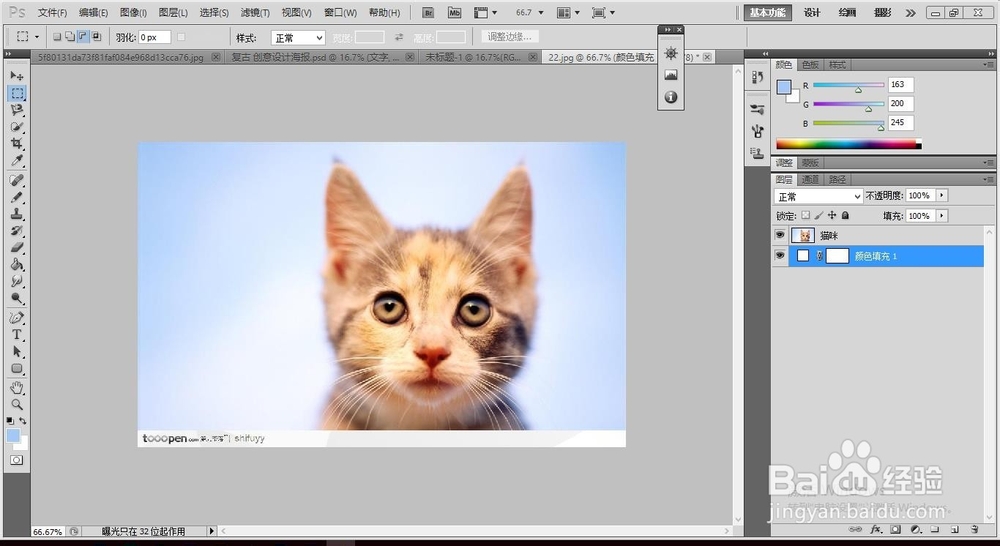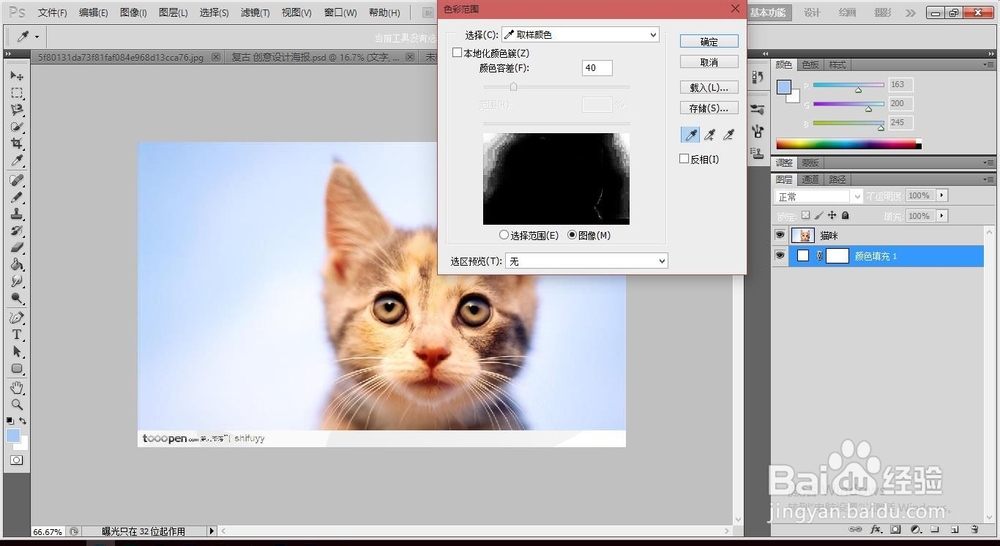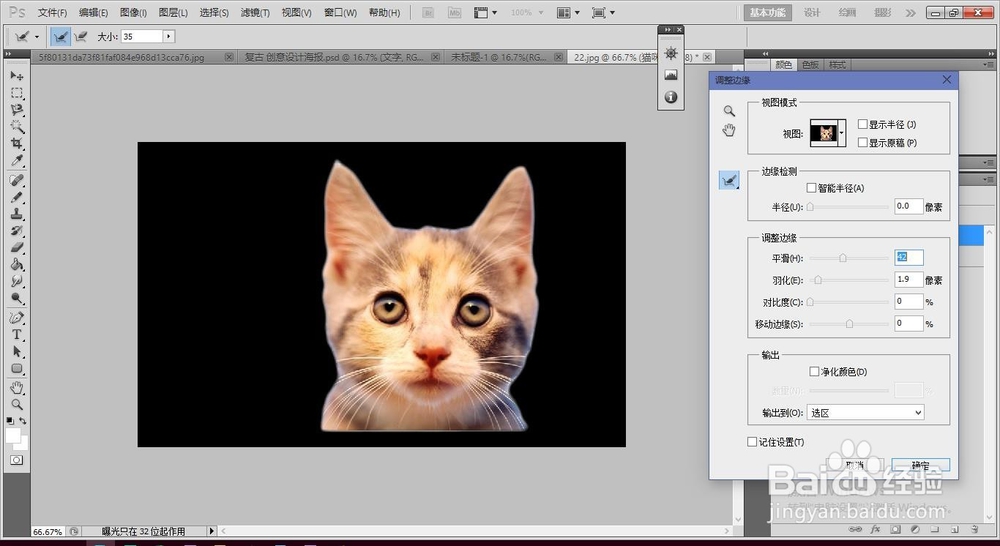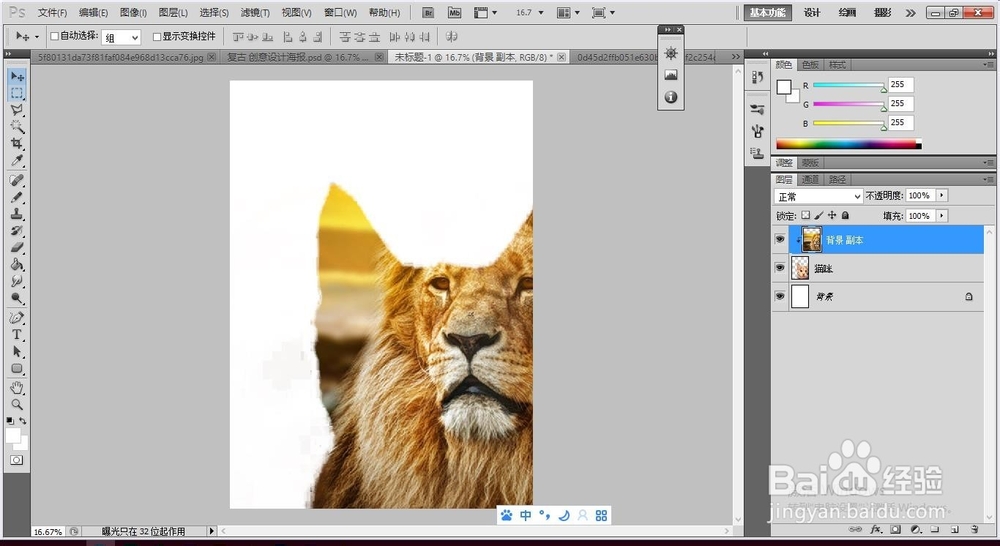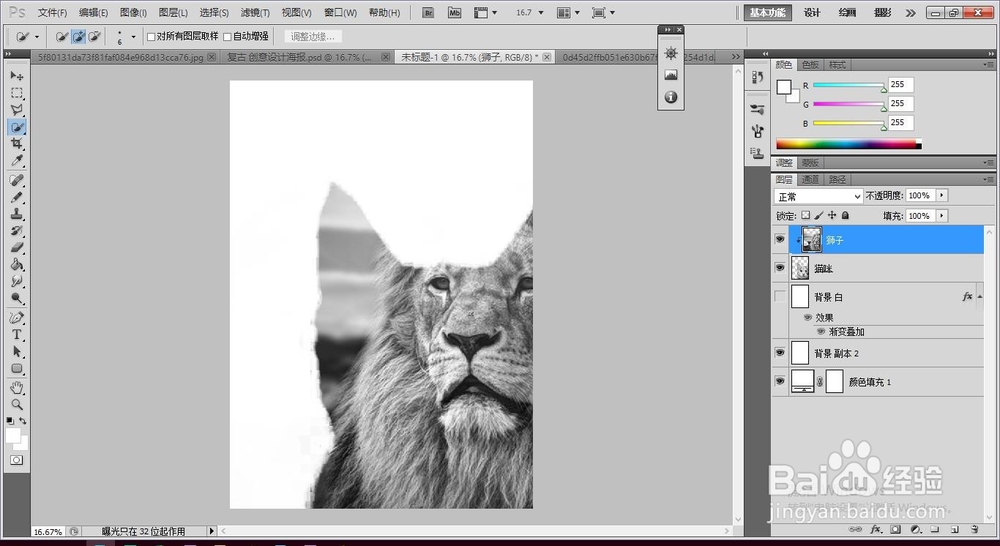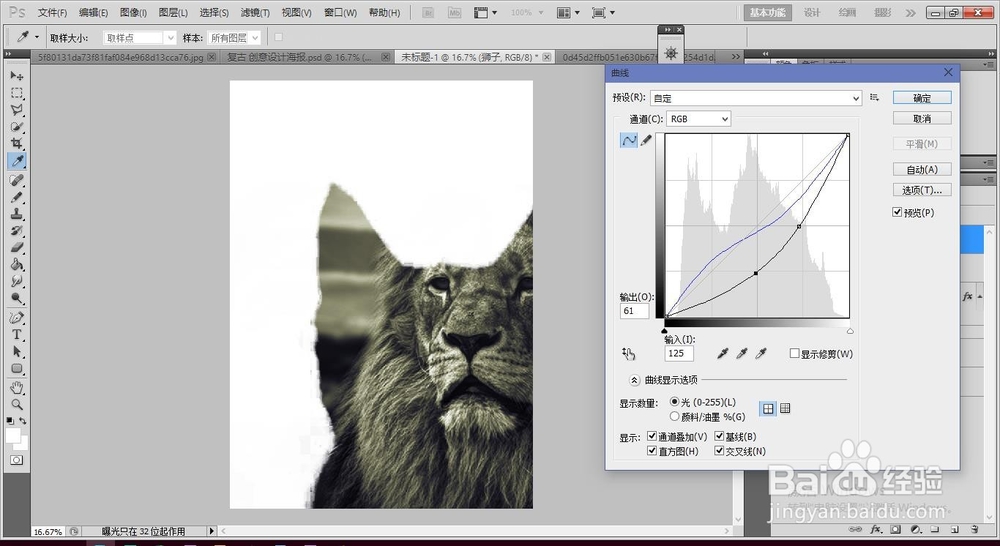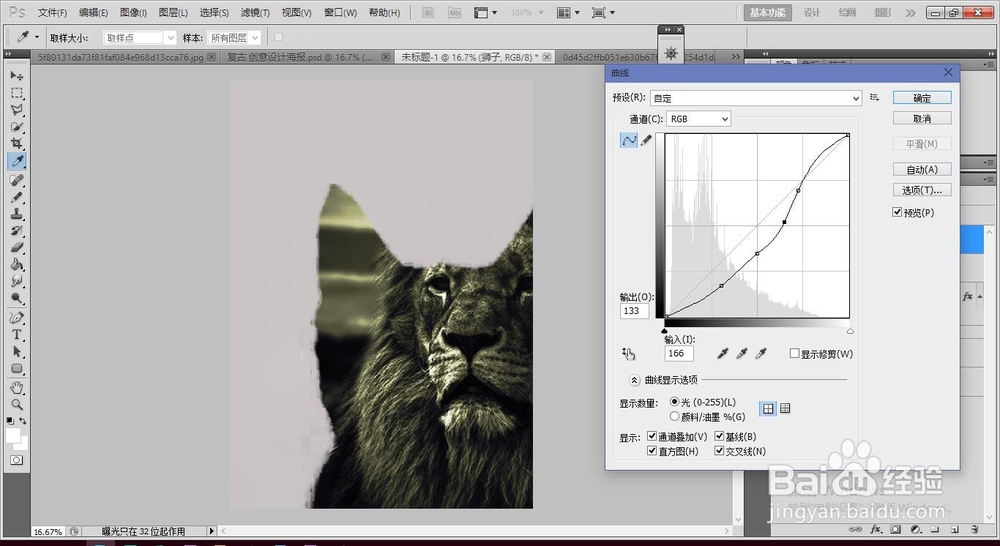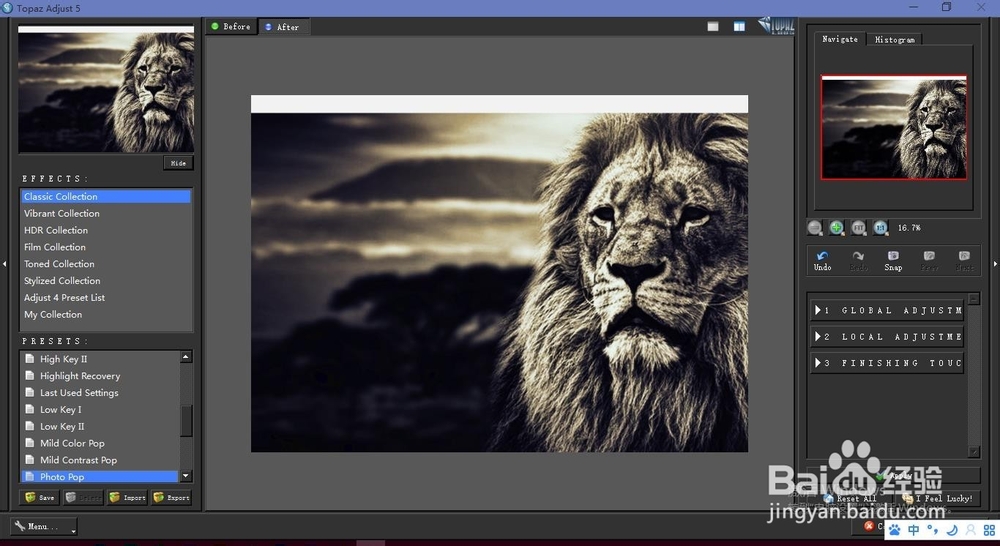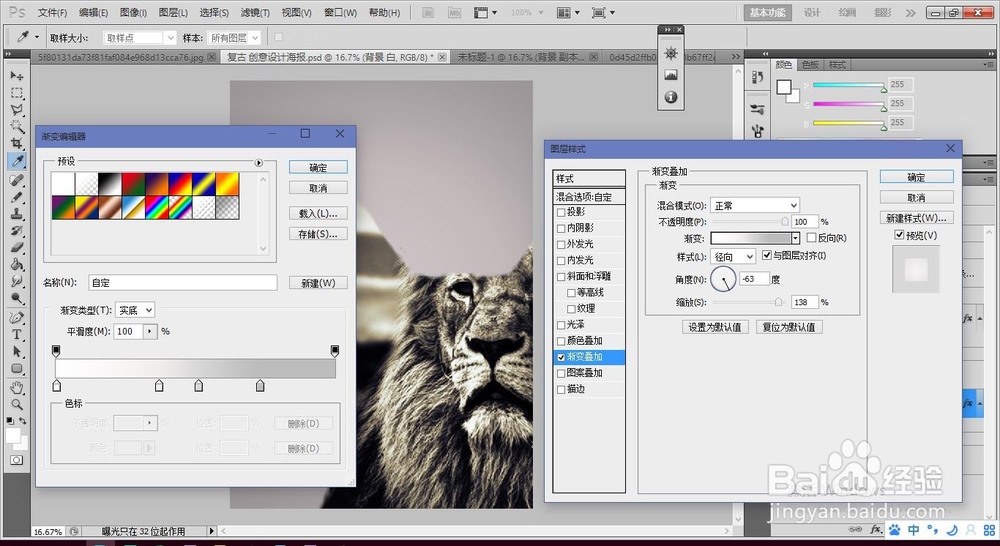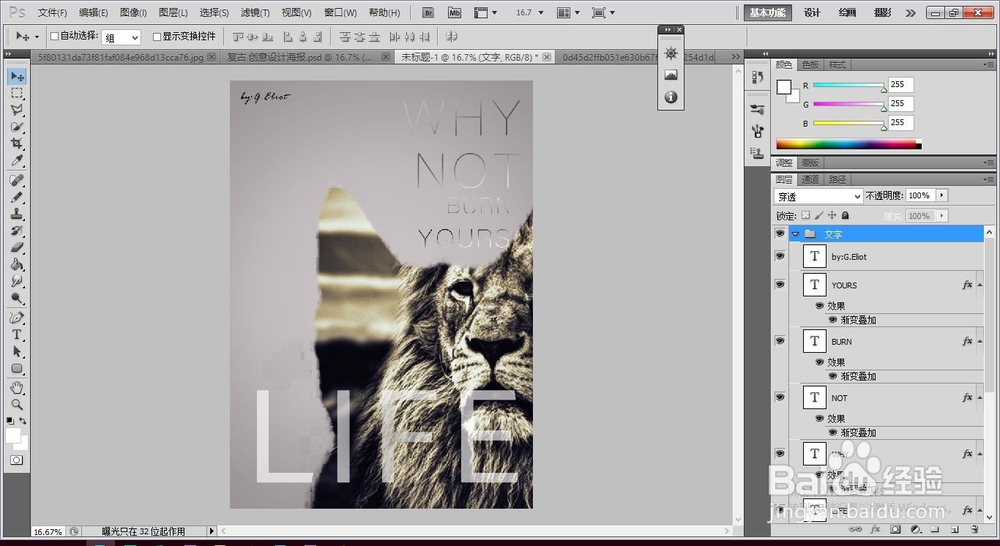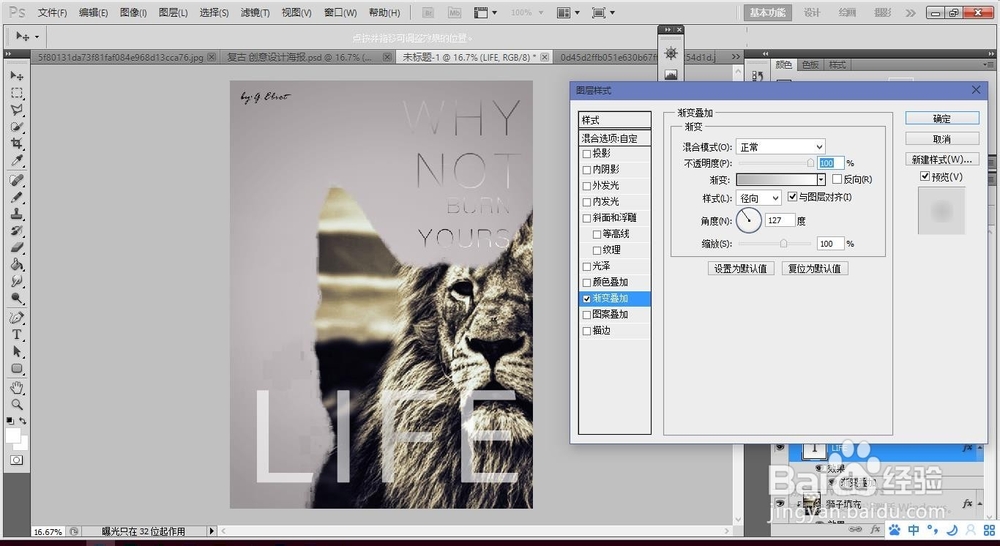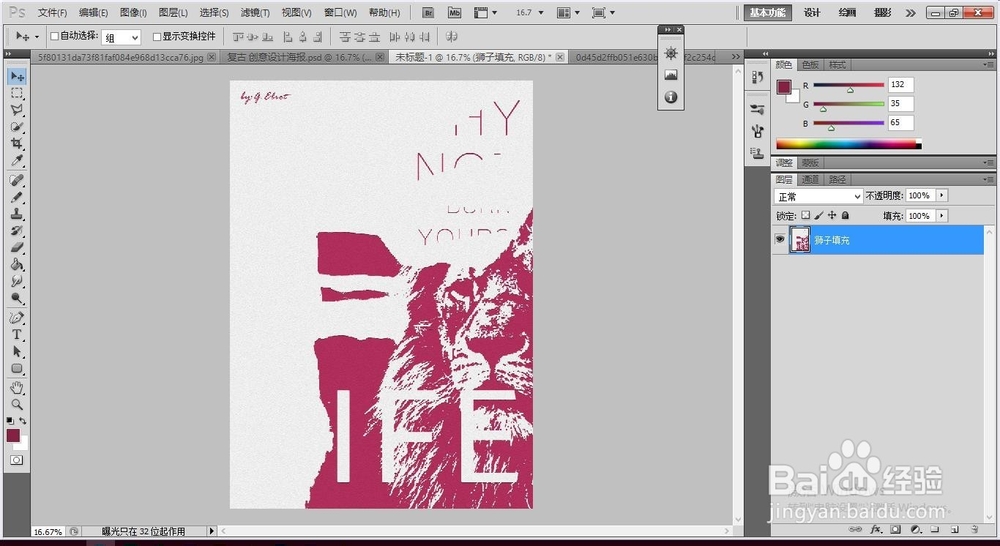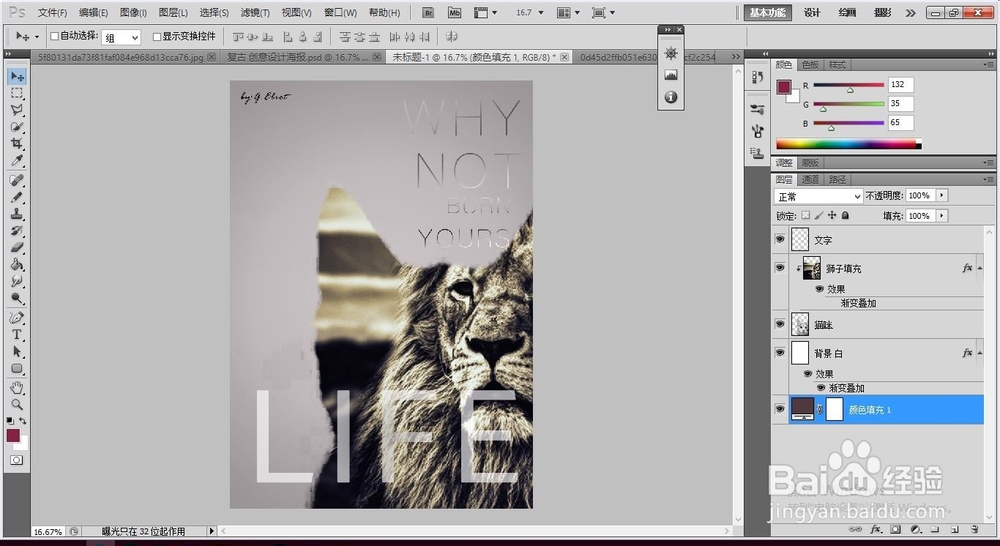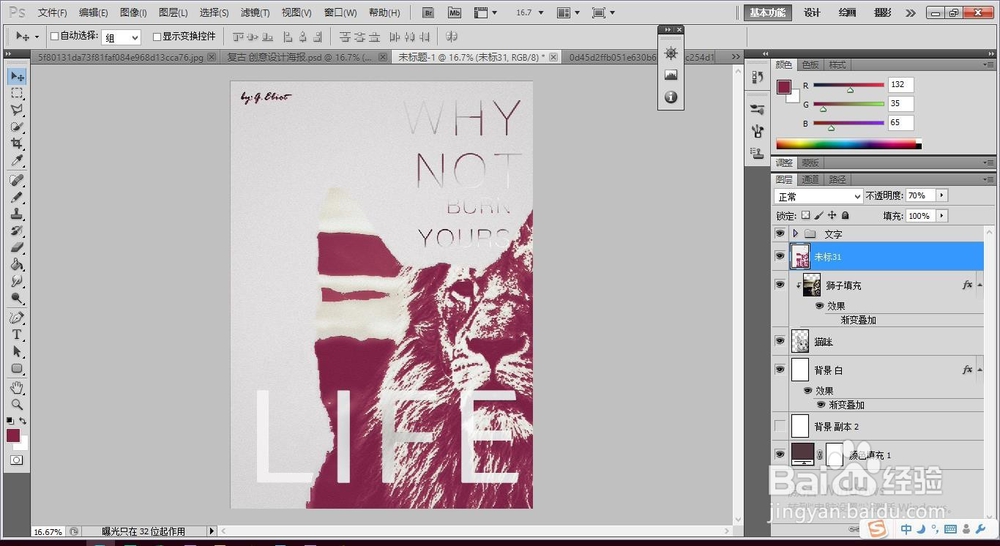PS蒙版制作简单的复古海报
1、首先找到合适的图片,一张为蒙版轮廓,一张为里面的内容图片,这里用猫咪的外轮廓和狮子的内容
2、打开猫咪图片,ctrl+j复制图片后删除原背景图层,同时新建一个白色的纯色图层背景,为抠图做准备
3、接下来抠出猫咪,执行 选择-色彩范围,对背景上的浅蓝色取样,按delete键删除选取,按ctrl+d取消选区,重复对白侣忒簿红色,深蓝色取样删除,大约4-5次即可快速抠出(用魔棒工具也可),选中左下角水印删除
4、执行 选择-色彩范围,对背景上的白色取样,右击-选择反相,右击-调整边缘,调整合适的平滑度和羽化半径
5、新建一个标准A4大小的文档,拖入狮子图片,将上面的猫咪图层复制到该文档,注意狮子图片要放在猫咪图层上方,对狮子图片右击-创建剪贴蒙版,然后按ctrl+t调节狮子图片到合适大小
6、调节狮子图层的效果,选择 图像-模式-灰度(注意:弹出对话框选择不拼合),再次选择图像-模式-RBG(同样,弹出对话框选择不拼合),选择图像-调整-曲线,调节曲线大致如下(分别为RBG,蓝色)
7、ctrl陴鲰芹茯+j复制白色背景图层后,删除原白色背景图层,调节白色背景透明度为70%,同时在白色背景下新建一个颜色背景,这里用的是颜色51383f,再次调节曲线如下(效果根据需要可自行调节,剧安颌儿如果有Topaz Labs滤镜插件效果更好)
8、为白色图层添加渐变色,样式为径向,-63度,渐变色依次为ffffff,f1eded,d7d7d7,bcbcbc
9、输入文字,根据板式排版,大标题(LIFE)使用粗字体,设置透明度为65%,并添加径向127度渐变,渐变色为b3b3b3,ffffff
10、同理,对其他细字体添加渐变,渐变色为070606,ffffff,注意:细文字线性渐变角度为交替的,如why为115度,not为-74度,burn为87度,yours为-82度
11、设置前景色为842341,合并可见图层,执行 滤镜-素描-便条纸,另存为图片,后退恢复合并前的图层
12、拖入刚才保存的图片,将其置于文字图层下(文字图层为第一个图层,即将其置于第二个图层),调节透明度为70%
13、将文字稍稍向上或向下移动,以制造虚影效果
14、导出图像,制作完成